IPhones, iPads और Mac के लिए घोषित सभी नई सुविधाओं के साथ, Apple ने आपके उपकरणों और खातों को सुरक्षित रखने के लिए अधिक गोपनीयता और सुरक्षा सुविधाएँ भी पेश कीं। इसमें iCloud+ की शुरुआत शामिल है जो निजी रिले और हाइड माई ईमेल जैसे लाभ लाता है। हालाँकि, एक और नई सुविधा पेश की गई थी, लेकिन कार्यक्षमता में सीमित कर दी गई है, और वह है iCloud मेल के साथ एक कस्टम ईमेल डोमेन का उपयोग करने की क्षमता।
अंतर्वस्तु
- संबंधित पढ़ना
- एक कस्टम ईमेल डोमेन क्या है और आप एक का उपयोग क्यों करेंगे?
-
आईक्लाउड मेल के साथ कस्टम ईमेल डोमेन कैसे सेट करें
- आरंभ करने से पहले
- iCloud.com पर एक कस्टम डोमेन जोड़ें
- iPhone या iPad पर एक कस्टम डोमेन जोड़ें
- कस्टम डोमेन कैसे निकालें
- संबंधित पोस्ट:
संबंधित पढ़ना
- यह iPhone मेल खाते बनाने से प्रतिबंधित है
- फिक्स: मैक पर मेल नोटिफिकेशन नहीं मिल रहा है
- GoDaddy ईमेल को iPhone मेल से कनेक्ट करना
- फिक्स: आईफोन के लिए आउटलुक ईमेल नहीं भेज रहा है
- फिक्स: Apple मेल एक्सचेंज के साथ सिंक नहीं कर रहा है
एक कस्टम ईमेल डोमेन क्या है और आप एक का उपयोग क्यों करेंगे?
कस्टम ईमेल डोमेन उन लोगों के लिए विशेष रूप से उपयोगी होते हैं, जो अपने स्वयं के व्यवसाय के स्वामी होते हैं, क्योंकि यह आपके व्यवसाय को अधिक वैध बनाने का एक तरीका प्रदान करता है। एक और बड़ा कारण है कि आप एक कस्टम ईमेल डोमेन का उपयोग क्यों करना चाहते हैं, लचीलेपन के लिए है। किसी विशिष्ट रजिस्ट्रार को ईमेल भेजे जाने के बजाय, जो आपके पास नहीं है, आप एक ऐसा ईमेल पता बना सकते हैं जो आपके साथ तब तक रहेगा जब तक आप उसका उपयोग करना चाहते हैं। किसी अन्य सेवा के साथ "सही" ईमेल पता प्राप्त करने की कोशिश करने की तुलना में थोड़ा सा वैयक्तिकरण भी आकर्षक हो सकता है।
आईक्लाउड मेल के साथ कस्टम ईमेल डोमेन कैसे सेट करें
आरंभ करने से पहले
हालांकि आईक्लाउड मेल के साथ कस्टम ईमेल डोमेन सेट अप और उपयोग करने में सक्षम होना बहुत अच्छा है, लेकिन पहले कुछ चीजों के बारे में पता होना चाहिए। Apple उन विभिन्न आवश्यकताओं की एक सूची प्रदान करता है जिन्हें आपको iCloud मेल के साथ कस्टम ईमेल डोमेन सेट करने से पहले पूरा करने की आवश्यकता है:
- आपके पास एक कस्टम डोमेन होना चाहिए।
- कस्टम डोमेन का उपयोग करने के लिए $0.99 प्रति माह से शुरू होकर एक भुगतान किए गए iCloud+ संग्रहण योजना की आवश्यकता होती है।
- आपके Apple ID के लिए टू-फैक्टर ऑथेंटिकेशन सक्षम है।
- कस्टम ईमेल डोमेन का उपयोग करने के लिए आपका प्राथमिक iCloud मेल ईमेल पता सेट किया जाना चाहिए।
- यदि आप किसी परिवार के साथ डोमेन साझा करना चाहते हैं, तो आपको अपने खाते की iCloud सेटिंग में पारिवारिक साझाकरण सक्षम करना होगा। इसके अतिरिक्त, परिवार के प्रत्येक सदस्य के पास अपने प्राथमिक खातों के लिए दो-कारक प्रमाणीकरण सक्षम होना चाहिए।
यदि आप ऐसे व्यक्ति हैं जो वर्तमान में एक डोमेन के मालिक नहीं हैं, लेकिन iCloud मेल के साथ कस्टम ईमेल पते का उपयोग करना चाहते हैं, तो आप भाग्य से बाहर नहीं हैं। ऐसी कुछ सेवाएं हैं जो डोमेन को खरीदने में त्वरित और आसान बनाती हैं, और यहां हमारे पसंदीदा हैं:
- मंडराना - हमारा ध्यान संपूर्ण डोमेन को ढूंढना और पंजीकृत करना आसान बनाने और आपको अपने डोमेन, ईमेल और डीएनएस को आसानी से प्रबंधित करने के लिए आवश्यक उपकरण प्रदान करने पर है। हम यही करते हैं - ताकि आप जो करते हैं उस पर ध्यान केंद्रित कर सकें।
- गूगल डोमेन - 300 से अधिक डोमेन एंडिंग्स में से चुनें। वास्तविक मनुष्यों से 24/7 Google सहायता प्राप्त करें।
- नाम सस्ता - एक डोमेन नाम पंजीकृत करें और अपनी ऑनलाइन पहचान बनाएं। हमारे उन्नत का प्रयोग करें डोमेन नाम जनरेटर अपना आदर्श विकल्प तुरंत प्राप्त करने के लिए। पहले से कहीं और एक डोमेन पंजीकृत है? कोई दिक्कत नहीं है
iCloud.com पर एक कस्टम डोमेन जोड़ें
एक बार जब आप iCloud मेल के साथ एक कस्टम ईमेल डोमेन सेट करने के लिए Apple की आवश्यकताओं को पूरा कर लेते हैं, तो आपके लिए आगे बढ़ने के दो अलग-अलग तरीके हैं। IOS 15.4 और iPadOS 15.4 के रिलीज़ होने तक, उपयोगकर्ताओं के पास iCloud.com का उपयोग करके कस्टम डोमेन जोड़ने का एकमात्र विकल्प था। यह अभी भी उन लोगों के लिए एक बढ़िया विकल्प है जो सेटअप प्रक्रिया से गुजरने के लिए अपने iPhone या iPad के बजाय कंप्यूटर का उपयोग करना पसंद करते हैं।
यहां बताया गया है कि आप iCloud.com का उपयोग करके एक कस्टम डोमेन कैसे जोड़ सकते हैं:
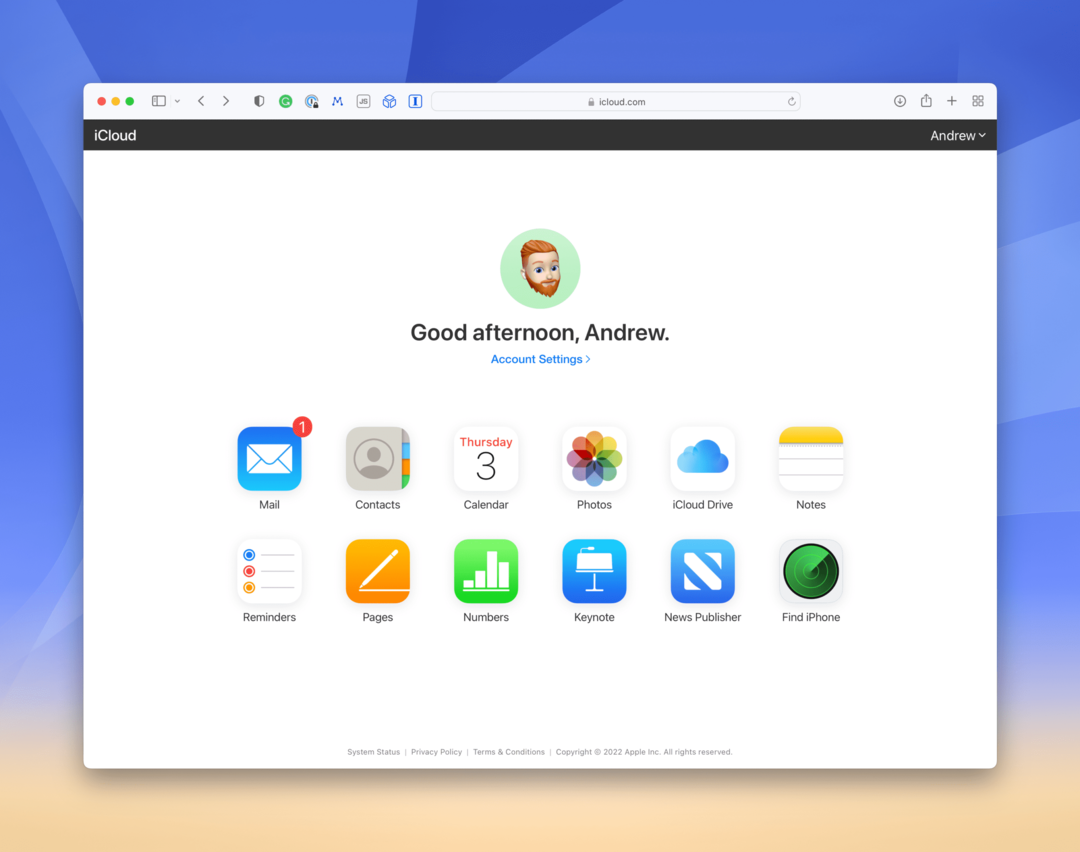
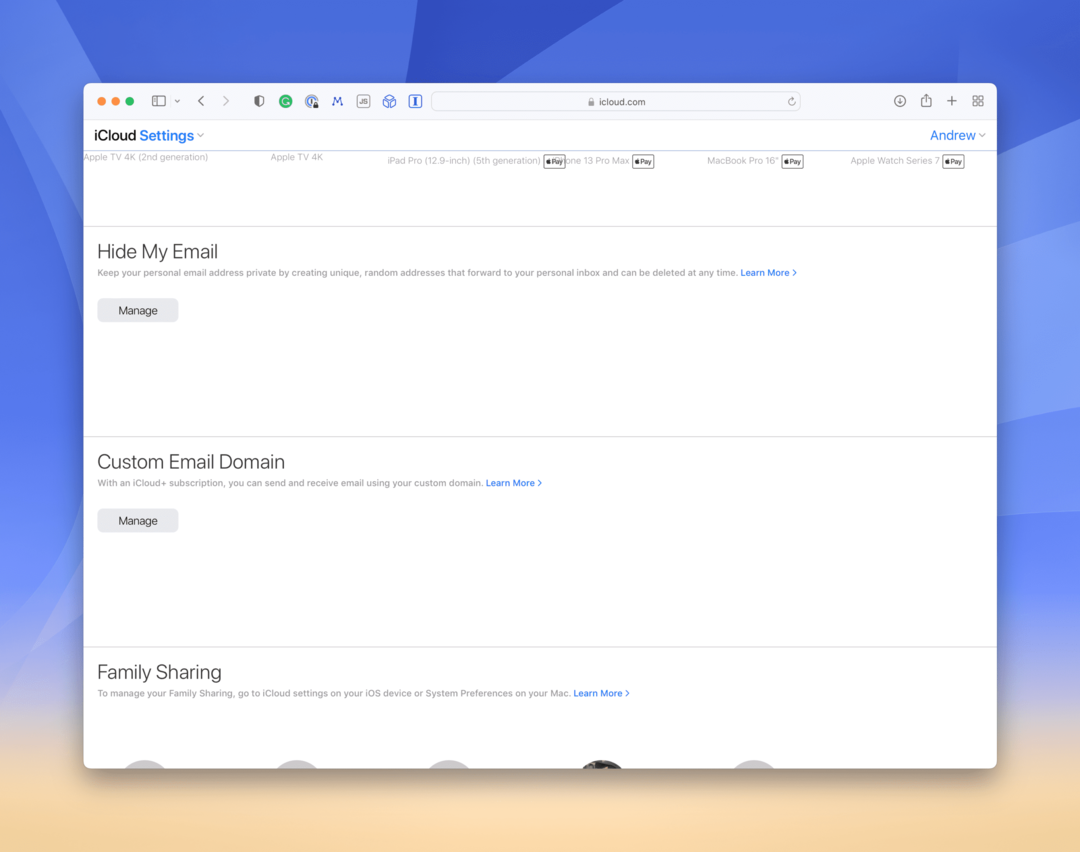
- पर जाए iCloud.com अपनी पसंद के ब्राउज़र से।
- अपनी ऐप्पल आईडी जानकारी के साथ लॉग इन करें।
- क्लिक अकाउंट सेटिंग पृष्ठ के शीर्ष के पास।
- नीचे स्क्रॉल करें और क्लिक करें प्रबंधित करना अंतर्गत कस्टम ईमेल डोमेन.
- निम्नलिखित विकल्पों में से एक का चयन करें:
- केवल आप - आप इस डोमेन और किसी भी संबद्ध ईमेल पते का उपयोग करने वाले एकमात्र व्यक्ति हैं। आपके परिवार के सदस्य इस डोमेन में ईमेल पते नहीं जोड़ पाएंगे।
- आप और आपका परिवार - आप और आपके परिवार के सदस्य इस डोमेन और संबद्ध ईमेल पतों का उपयोग कर रहे हैं।
- वह डोमेन दर्ज करें जिसका आप उपयोग करना चाहते हैं और क्लिक करें जारी रखें.
- अपने डोमेन का उपयोग करने के लिए iCloud मेल की स्थापना समाप्त करने के लिए ऑन-स्क्रीन चरणों का पालन करें।
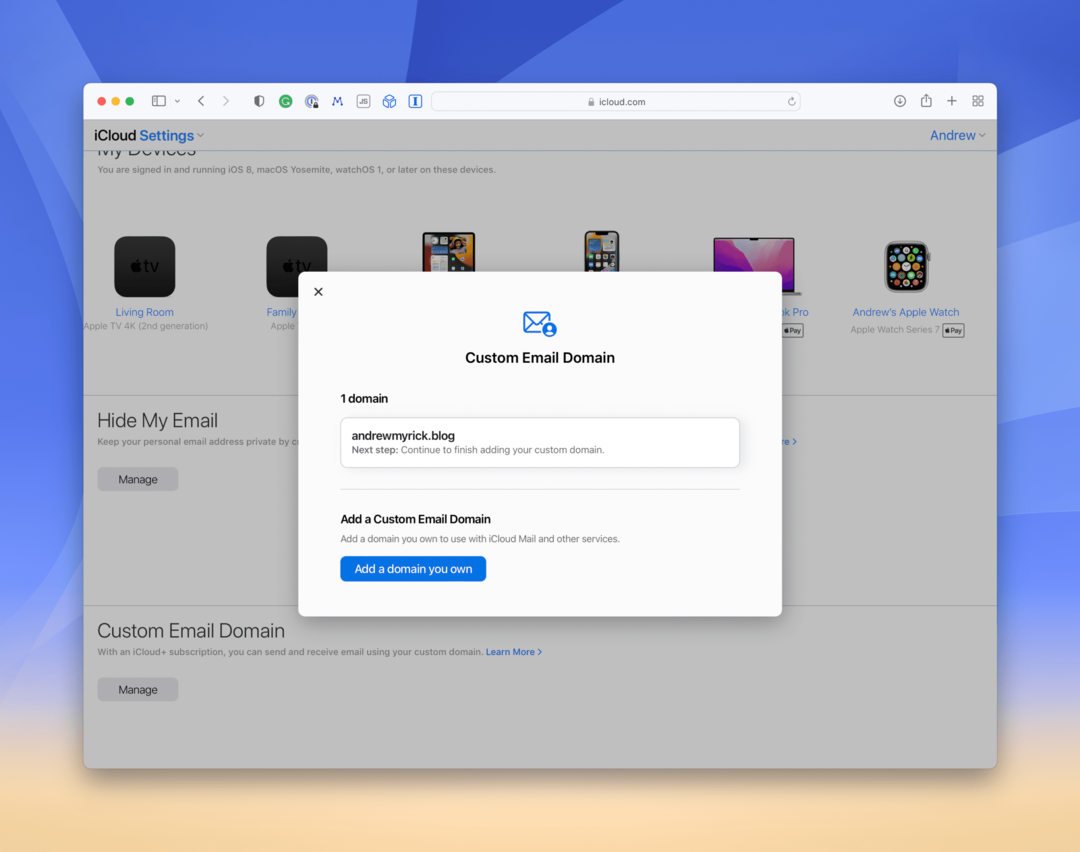
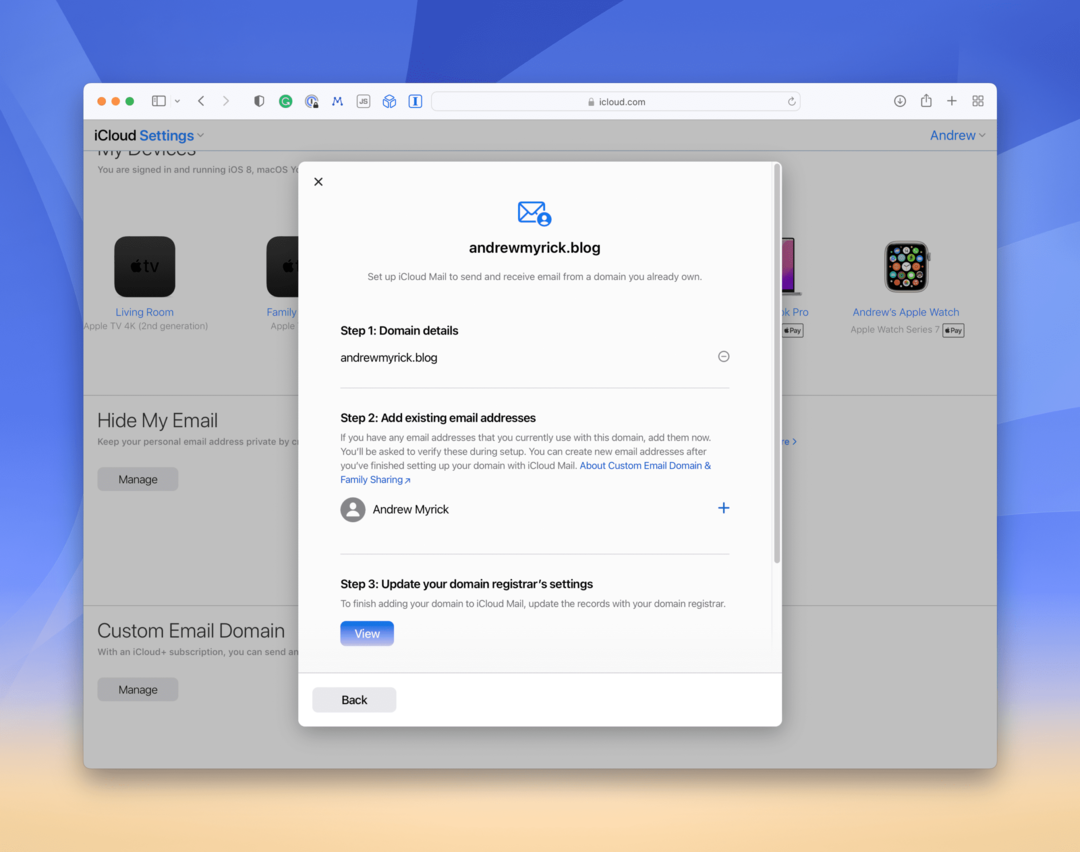
पूरी प्रक्रिया के दौरान, आपको यह सूचित करने वाले ईमेल प्राप्त हो सकते हैं कि आपके खाते में परिवर्तन किए जा रहे हैं। यदि आपके अलावा कोई अन्य व्यक्ति आपके खाते तक पहुंच रहा है, तो ये न केवल थोड़ी चेतावनी प्रदान करते हैं, बल्कि आपके बाधित होने पर प्रक्रिया को जारी रखने के लिए चरण भी शामिल हैं।
iPhone या iPad पर एक कस्टम डोमेन जोड़ें
IOS 15.4 और iPadOS 15.4 की रिलीज़ के साथ, Apple ने आखिरकार आपके लिए अपने उपकरणों से iCloud मेल के साथ एक कस्टम ईमेल डोमेन जोड़ना और उसका उपयोग करना संभव बना दिया है। प्रक्रिया लगभग ऊपर सूचीबद्ध चरणों के समान है, लेकिन जब से आप मोबाइल डिवाइस का उपयोग कर रहे हैं, तो यह थोड़ा सुव्यवस्थित है। यहां बताया गया है कि आप सब कुछ कैसे सेट अप कर सकते हैं:
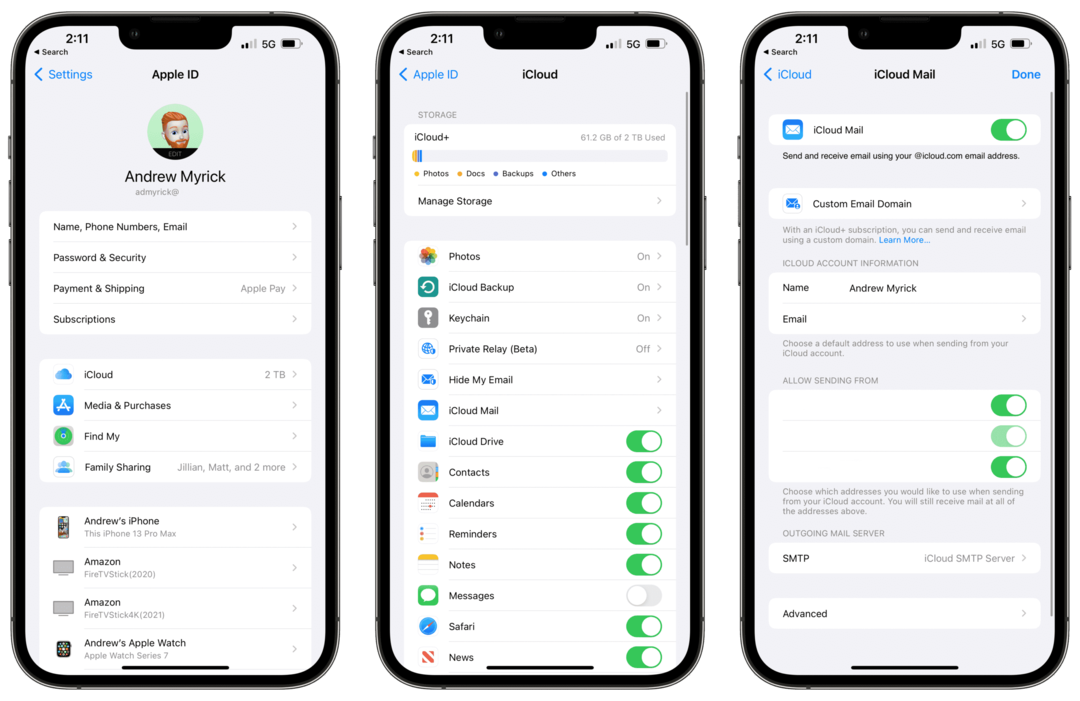
- खोलें समायोजन अपने iPhone या iPad पर ऐप।
- पृष्ठ के शीर्ष पर अपना नाम टैप करें।
- ऐप्पल आईडी पेज पर, टैप करें आईक्लाउड.
- नल आईक्लाउड मेल.
- नल कस्टम ईमेल डोमेन.
- चुनते हैं एक कस्टम ईमेल डोमेन जोड़ें.
- निम्न में से एक का चयन करें:
- केवल आप
- आप और आपका परिवार
- निम्न में से एक का चयन करें:
- मौजूदा ईमेल पते - आपके पास ऐसे ईमेल पते हैं जिनका उपयोग आप अपने डोमेन के साथ करते हैं और उनका उपयोग iCloud मेल के साथ करना चाहते हैं।
- कोई ईमेल पता नहीं - आपके पास वर्तमान में कोई भी ईमेल पता नहीं है जिसका उपयोग आप अपने डोमेन के साथ करते हैं।
- वह डोमेन दर्ज करें जिसे आप iCloud मेल के साथ उपयोग करना चाहते हैं।
- नल जारी रखें ऊपरी दाएं कोने में।
- कस्टम डोमेन जोड़ना और सेट करना समाप्त करने के लिए ऑन-स्क्रीन निर्देशों का पालन करें।
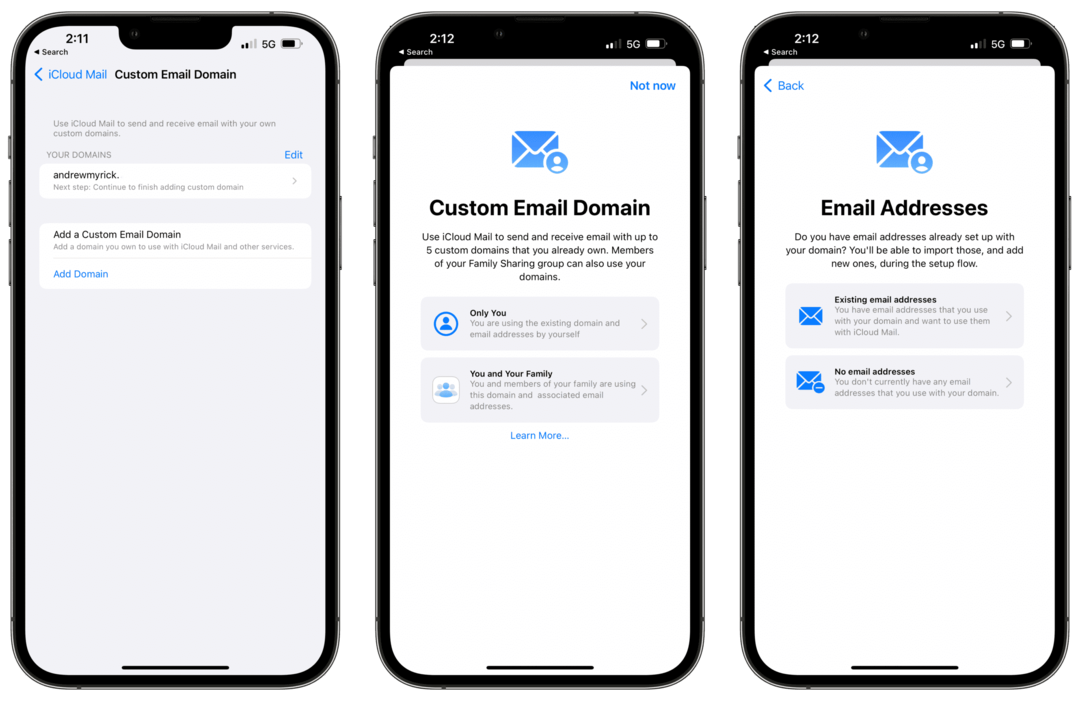
एक बार प्रक्रिया पूरी हो जाने के बाद, आपको यह सूचित करते हुए संकेत प्राप्त होंगे कि आपका नया ईमेल पता iMessage और FaceTime के साथ उपयोग करने के लिए भी उपलब्ध है। यह सामान्य है, क्योंकि यह सब iCloud सेवा से ही जुड़ा हुआ है, और आपके मौजूदा Apple ID और iCloud ईमेल के साथ पहले से ही उपलब्ध है।
कस्टम डोमेन कैसे निकालें
यह कोई आश्चर्य की बात नहीं होनी चाहिए, लेकिन ऐप्पल ने आपके लिए कस्टम ईमेल डोमेन को स्थापित करने के बाद उन्हें हटाना भी संभव बना दिया है। आप कस्टम डोमेन का उपयोग क्यों बंद करना चाहते हैं, इसके असंख्य कारण हो सकते हैं। लेकिन अगर आपको जरूरत है, तो यहां बताया गया है कि आप आईक्लाउड मेल से एक कस्टम डोमेन कैसे हटा सकते हैं:
- पर जाए iCloud.com अपनी पसंद के ब्राउज़र से।
- अपनी ऐप्पल आईडी जानकारी के साथ लॉग इन करें।
- क्लिक अकाउंट सेटिंग पृष्ठ के शीर्ष के पास।
- नीचे स्क्रॉल करें और क्लिक करें प्रबंधित करना अंतर्गत कस्टम ईमेल डोमेन.
- उस डोमेन का चयन करें जिसका आप उपयोग करना बंद करना चाहते हैं।
- पृष्ठ के निचले भाग तक स्क्रॉल करें और क्लिक करें इस डोमेन का उपयोग करना बंद करें बटन।
- कस्टम डोमेन को हटाना समाप्त करने के लिए ऑन-स्क्रीन निर्देशों का पालन करें।
जैसा कि अपेक्षित था, कस्टम ईमेल डोमेन को हटाने के बाद, आप iCloud मेल में किसी भी पते के लिए ईमेल भेजने या प्राप्त करने में सक्षम नहीं होंगे। इसके अतिरिक्त, यदि आपके परिवार के सदस्य डोमेन का उपयोग कर रहे हैं, तो वे अब उस खाते से ईमेल भेजने या प्राप्त करने में सक्षम नहीं होंगे।
एंड्रयू अमेरिका के पूर्वी तट पर आधारित एक स्वतंत्र लेखक हैं।
उन्होंने पिछले कुछ वर्षों में विभिन्न साइटों के लिए लिखा है, जिनमें iMore, Android Central, Phandroid, और कुछ अन्य शामिल हैं। अब, वह अपने दिन एक एचवीएसी कंपनी के लिए काम करते हुए बिताते हैं, जबकि रात में एक स्वतंत्र लेखक के रूप में चांदनी करते हैं।